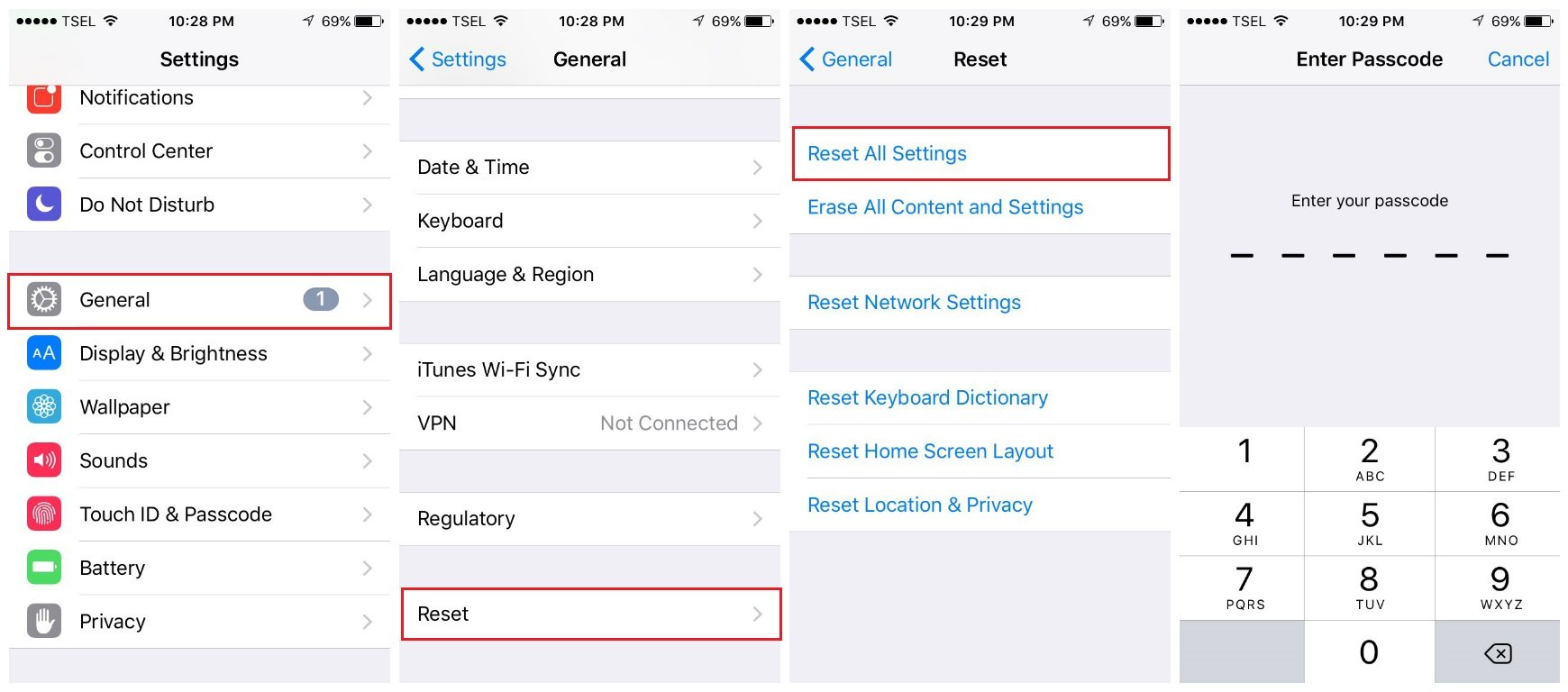Warum läuft mein iPhone langsam? 16 schnelle und einfache Lösungen!
Fühlt sich Ihr iPhone manchmal langsam an? Das iPhone ist für seine schnelle Leistung bekannt. Ein langsames iPhone kann sehr ärgerlich sein. Befolgen Sie die nachstehenden Schritte, um Probleme mit einem langsamen und trägen iPhone zu beheben.
Siehe auch: So beheben Sie das Problem, wenn sich das iPhone/iPad nicht mit dem WLAN verbindet.
Warum ist mein iPhone langsam?
Verzögerungen auf iPhones können aus verschiedenen Gründen auftreten. Es kann sein, dass Sie nicht genügend Speicherplatz haben, viele Apps ausführen, mehrere Hintergrundprozesse (Updates) ausführen oder ein Problem mit Ihrem Akku vorliegt.
15 Tipps zur Reparatur eines langsamen und trägen iPhone.
Tipp 1: Starten Sie Ihr iPhone neu
Als erstes müssen Sie einen Neustart durchführen. Ein Neustart Ihres iPhones kann dazu beitragen, dass Ihr iPhone schneller wird.
Tipp 2: Schließen Sie alle laufenden Apps
Das zu tun
Auf iPhones mit Taste :
- Tippen Sie zweimal auf die Home-Taste. Sie sehen eine Vorschau der Apps, die Sie verwendet haben.
- Wischen Sie nach links oder rechts, um durch die Apps zu gehen.
- Um eine App zu schließen, wischen Sie nach oben.
Auf iPhones ohne Taste :
- Wischen Sie vom unteren Bildschirmrand nach oben
- Wischen Sie nach links oder rechts, um durch die Apps zu gehen.
- Um eine App zu schließen, wischen Sie nach oben.
Lesen Sie möglicherweise auch: So beheben Sie das Einfrieren und Abstürzen von Apps auf dem iPhone.
Tipp 3: Überprüfen Sie Ihre Batterie
Jeder Akku hat eine bestimmte Lebensdauer. Wenn der Akku Ihres iPhones schwach ist, sollten Sie ihn austauschen oder ein neues Telefon kaufen. Wenn Ihr Akku nicht in gutem Zustand ist, kann Apple die Leistung Ihres Telefons ferngesteuert drosseln, was dazu führen kann, dass sich Ihr Telefon unerwartet abschaltet. So überprüfen Sie den Akkuzustand:
- Navigieren Sie zu den Einstellungen
- Tippen Sie auf „Batterie“
- Tippen Sie auf Batteriezustand
Tipp 4: Safari-Cookies und -Verlauf löschen
Durch das Löschen von Cookies und des Safari-Verlaufs wird Speicherplatz auf Ihrem iPhone freigegeben und Ihr Gerät arbeitet mit mehr Speicherplatz schneller.
- Über die Einstellungen
- Safari finden
- Scrollen Sie nach unten, um „Verlauf und Websitedaten löschen“ zu finden, und tippen Sie darauf.
- Tippen Sie zur Bestätigung auf „Verlauf und Daten löschen“.
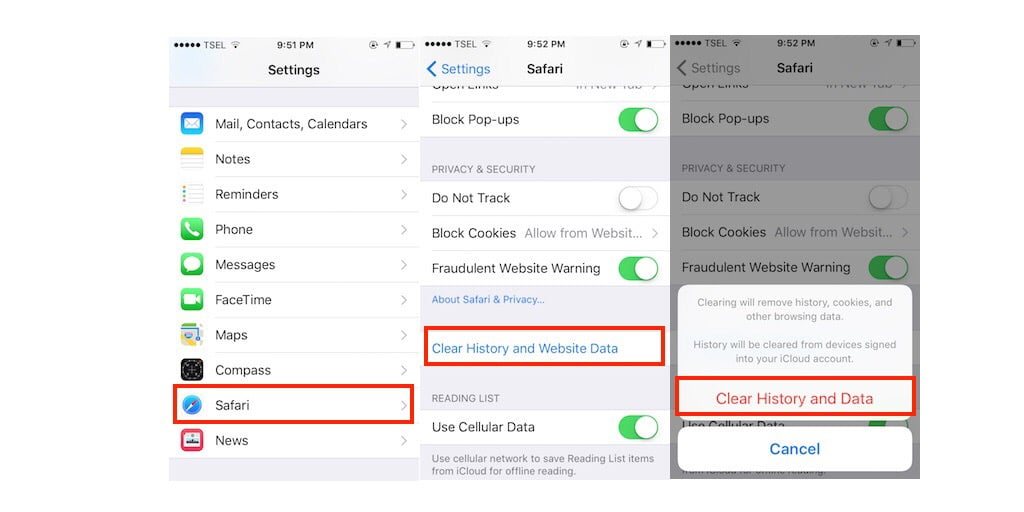
Tipp 5: Geben Sie Speicherplatz frei
Wenn Ihr Speicherplatz knapp wird, sollten Sie Apps auslagern und Ihre großen Dateien in iCloud hochladen.
- Einstellungen öffnen
- Tippen Sie auf Ihre Apple-ID
- Wählen Sie iCloud
Tipp 6: Aktualisieren Sie Ihre Apps
Als Erstes müssen Sie prüfen, ob im App Store ein Update verfügbar ist.
- Klicken Sie auf dem Startbildschirm auf den App Store.
- Tippen Sie oben rechts auf dem Bildschirm auf das Profilsymbol
- Prüfen Sie, ob Updates verfügbar sind.
- Apps, für die ein Update verfügbar ist, sind mit „Update verfügbar“ gekennzeichnet.
- Tippen Sie auf Aktualisieren .
Lesen Sie möglicherweise auch: So beheben Sie das Problem, wenn das iPhone keine Verbindung zum iTunes Store herstellen kann .
Tipp 7: Entfernen Sie Widgets, die Sie nicht verwenden
Das Entfernen nicht verwendeter Widgets von Ihrem Startbildschirm kann die Leistung Ihres iPhones verbessern.
- Navigieren Sie zum Startbildschirm
- Langes Drücken auf das Widget
- Tippen Sie auf Widget entfernen
Tipp 8: Schalten Sie den Energiesparmodus ein
Aktivieren Sie ggf. den Energiesparmodus. Der Energiesparmodus reduziert vorübergehend Hintergrundaktivitäten wie Downloads und das Abrufen von E-Mails. Wenn Sie diese Funktionen deaktivieren, läuft Ihr iPhone möglicherweise viel schneller.
- Navigieren Sie zu Einstellungen
- Batterie auswählen
- Energiesparmodus einschalten
Tipp 9: Sehen Sie, was Ihren Akku verbraucht, und beenden Sie es (VPN)
Manchmal können Apps von Drittanbietern die Ursache für Verzögerungen auf Ihrem iPhone sein. Um herauszufinden, welche Apps den meisten Akku verbrauchen, navigieren Sie zu:
- Einstellungen
- Tippen Sie auf „Batterie“
- Sehen Sie anhand des Aktivitätsprotokolls, was in den letzten 24 Stunden mehr als 30 % Ihres Batterieverbrauchs verursacht hat.
- Im Hintergrund laufende VPN-Apps können hier ein Problem darstellen .
Tipp 10: Automatische Update-Funktion deaktivieren
Dies ist eine praktische Funktion. Wenn Sie sie jedoch deaktivieren, läuft Ihr iPhone möglicherweise schneller und die Akkulaufzeit wird verlängert, insbesondere bei älteren iPhone-Modellen.
- Navigieren Sie zu Einstellungen
- App Store suchen und auswählen
- Deaktivieren Sie „Automatische Downloads“.
Tipp 11: Hintergrundprozesse deaktivieren
Wenn Sie diese deaktivieren, kann Ihr iPhone schneller laufen.
- Navigieren Sie zu Einstellungen
- App Store suchen und auswählen
- Deaktivieren Sie unter „Automatische Downloads“ die Optionen „Apps“ und „App-Update“.
Tipp 12: App-Aktualisierung im Hintergrund
Mit der Funktion „App-Aktualisierung im Hintergrund“ können Apps ihre Inhalte aus dem Internet aktualisieren, auch wenn Sie sie nicht verwenden.
- Gehe zu den Einstellungen
- Tippen Sie auf „Allgemein“ und deaktivieren Sie die Hintergrundoption.
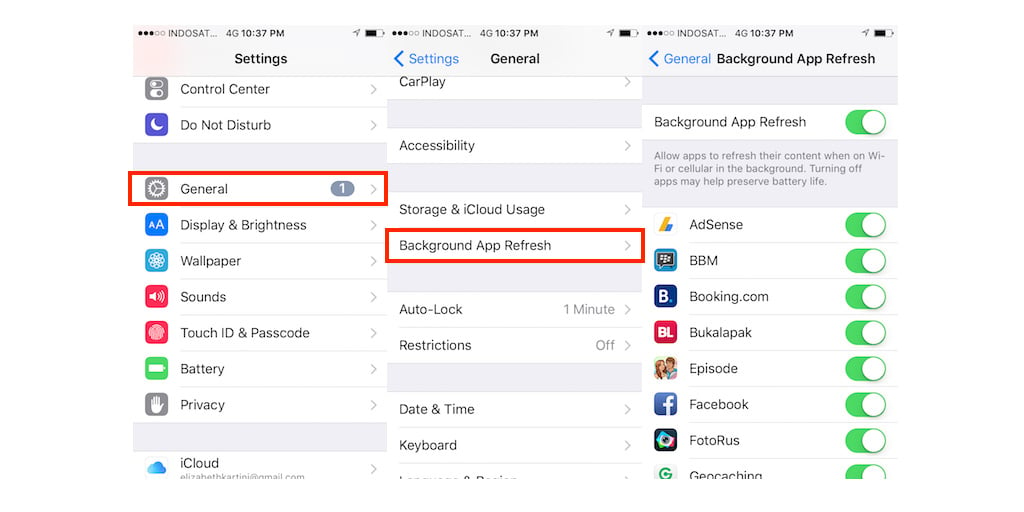
Tipp 13: Reduzieren Sie Transparenz und Bewegung
Ihr iPhone kann auch aufgrund der damit verbundenen Framerate-Einbußen langsam arbeiten. Das Deaktivieren der Animationseffekte kann das Problem beheben. Navigieren Sie zu:
- Einstellungen > Allgemein
- Eingabeaufforderung > Bewegung > Bewegung reduzieren.
- Schalten Sie diesen Schalter ein, und los geht‘s.
Um die Transparenz zu verringern, gehen Sie zu „Einstellungen“ > „Allgemein“ > „Bedienungshilfen“ > „Kontrast erhöhen“ und tippen Sie auf die Schaltfläche daneben, um die Funktion einzuschalten.
Tipp 14: Siri-Vorschläge deaktivieren
- Gehen Sie zu Einstellungen >
- Siri und Suche
- Unter Inhalte von Apple
- Deaktivieren Sie „In Nachschlagen anzeigen“ und „In Spotlight anzeigen“.
- Deaktivieren Sie außerdem alle Optionen unter Vorschläge von Apple
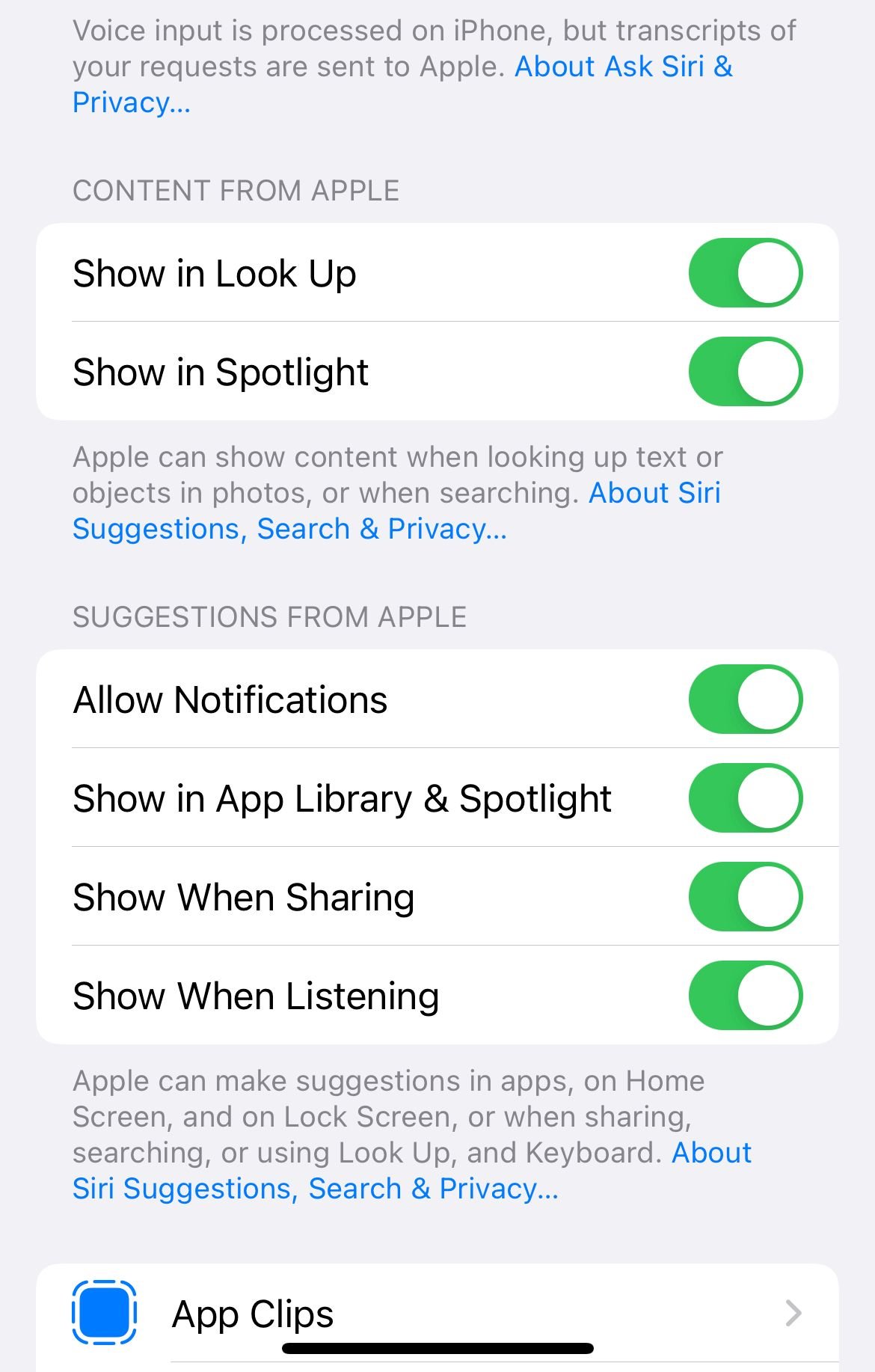
Tipp 15: Aktualisieren Sie Ihr iOS
Suchen Sie nach einem iOS-Update. Verbinden Sie Ihr Gerät mit einer Stromquelle und einem WLAN-Netzwerk. Gehen Sie zu Einstellungen > Allgemein > Softwareupdate und tippen Sie auf Herunterladen und installieren oder Jetzt installieren.
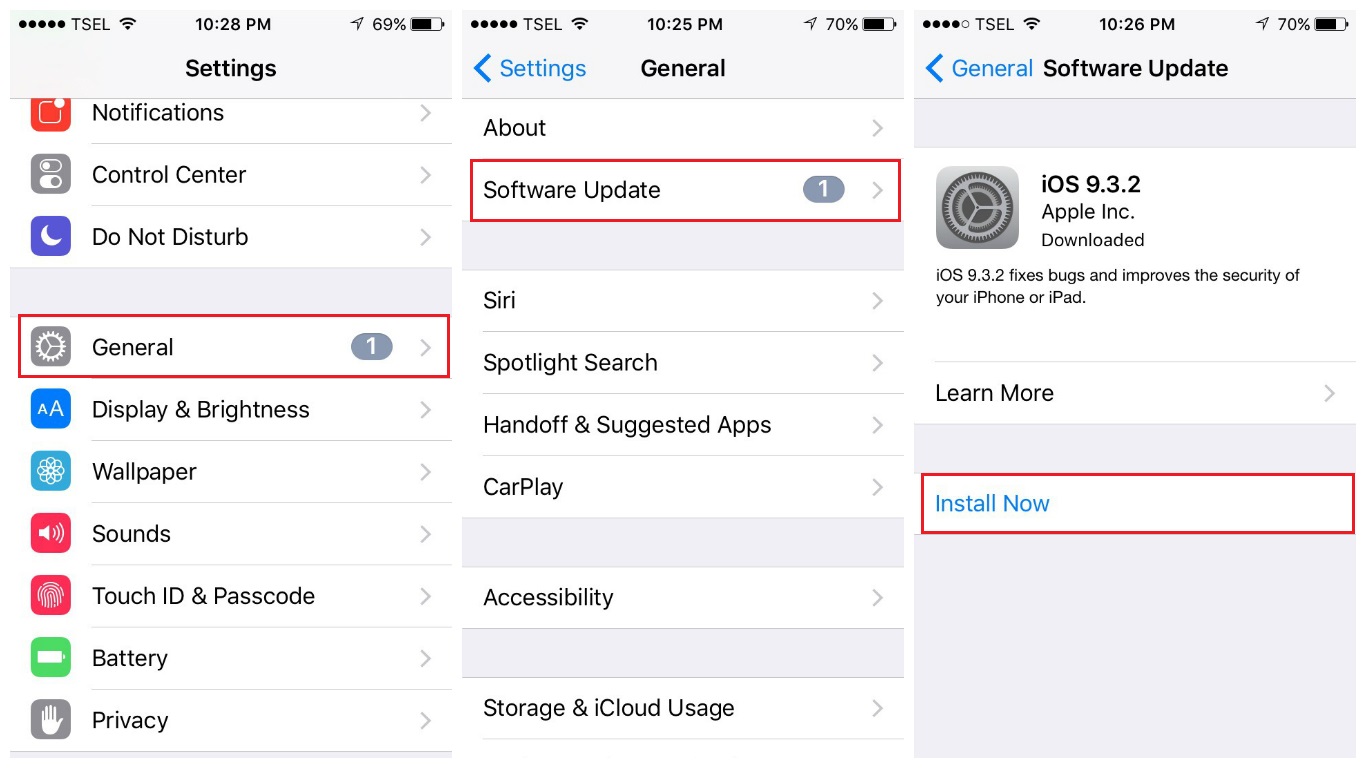
Tipp 16: Alle Einstellungen zurücksetzen.
Mit dieser Methode werden alle Einstellungen auf Ihrem iPhone zurückgesetzt, z. B. Spracheinstellungen, Tastatur usw. Keine Sorge, Sie verlieren dabei keine Daten. Sie können zu Einstellungen > Allgemein > Zurücksetzen > Alle Einstellungen zurücksetzen gehen. Geben Sie Ihren Passcode ein und tippen Sie zur Bestätigung auf „ Alle Einstellungen zurücksetzen “.